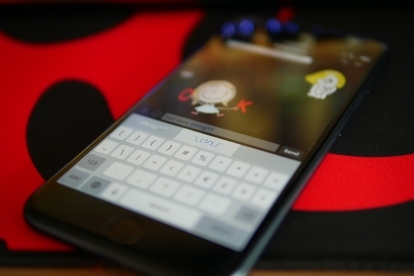
Etapas para criar atalhos de teclado
1 de 5
Passo 1: Vá para Configurações > Geral > Teclado > Substituição de texto.
Vídeos recomendados
Passo 2: Toque em + sinal no canto superior direito.
Etapa 3: Preencha a frase que gostaria que o iPhone inserisse para você e o atalho que gostaria de usar.
Passo 4: Tocar Salvar no canto superior direito.
Etapas para excluir ou alterar atalhos de teclado

Passo 1: Vá para Configurações > Geral > Teclado > Substituição de texto.
Passo 2: Para excluir, toque em Editar no canto inferior esquerdo e toque no vermelho menos símbolo.
Etapa 3: Para alterar o atalho, basta tocar no atalho e frase, faça suas alterações e toque em Salvar no canto superior direito.
Isso é tudo que você precisa fazer para configurar e gerenciar seus atalhos. Quando você digita seu atalho, a frase aparecerá acima do teclado e você poderá selecioná-la. Neste exemplo usamos 1/2* para digitar o símbolo de ½ fração e DT* para digitar Digital Trends.

Você pode definir alguns atalhos para digitar seu número de telefone, símbolos de fração, qualquer endereço ou qualquer coisa longa que você precise digitar com frequência. Isso economizará muito tempo. Você pode até apimentar suas mensagens nas redes sociais com alguns smileys ASCII, como encolher de ombros ¯\_(ツ)_/¯, virar a mesa (ノಠ益ಠ)ノ彡┻━┻, espantado \(◎o◎)/! e qualquer outra coisa que você possa imaginar.
Recomendações dos Editores
- Como carregar rapidamente seu iPhone
- Um iPhone acabou de ser vendido por uma quantia absurda em leilão
- Tem um iPhone, iPad ou Apple Watch? Você precisa atualizá-lo agora
- As melhores capas para iPhone 14 Pro Max: as 15 melhores que você pode comprar
- Meu iPhone terá iOS 17? Aqui estão todos os modelos suportados
Atualize seu estilo de vidaDigital Trends ajuda os leitores a manter o controle sobre o mundo acelerado da tecnologia com as últimas notícias, análises divertidas de produtos, editoriais criteriosos e prévias únicas.




